- Avere il doppio NAT o restrizioni ISP significa che non sarai in grado di rendere pubblico il tuo server Minecraft.
- In queste situazioni, l'inoltro delle porte può diventare difficile, soprattutto per i principianti.
- Radmin VPN può aiutarti a creare una VPN a cui tu e i tuoi amici potete connettervi.
- Con Radmin VPN, Minecraft ti rileverà sulla stessa rete e ti consentirà di ospitare/unirti ai server LAN.
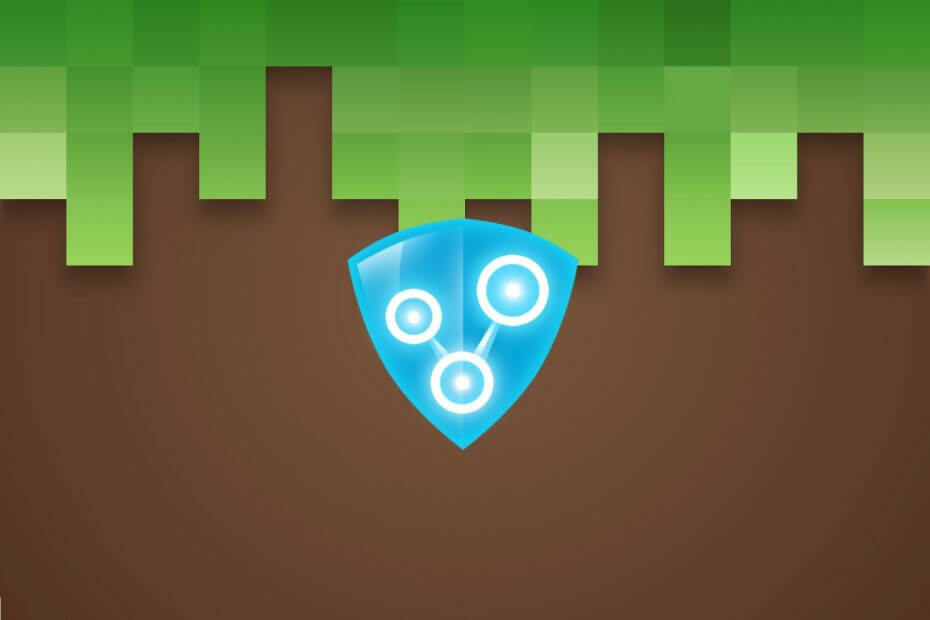
Minecraft è ancora uno dei giochi più popolari sul mercato, anche dopo tanti anni. Poiché è adatto alla maggior parte delle età, la sua base di fan comprende una vasta gamma di utenti a cui piace giocarci.
Con ogni aggiornamento, il gioco ottiene sempre più contenuti che puoi utilizzare per sviluppare il tuo mondo.
Le 5 migliori VPN che consigliamo
 |
59% di sconto disponibile per piani biennali |  Controlla l'offerta! Controlla l'offerta! |
 |
79% di sconto + 2 mesi gratuiti |
 Controlla l'offerta! Controlla l'offerta! |
 |
85% di sconto! Solo 1,99 $ al mese per un piano di 15 mesi |
 Controlla l'offerta! Controlla l'offerta! |
 |
83% di sconto (2,21 $/mese) + 3 mesi gratuiti |
 Controlla l'offerta! Controlla l'offerta! |
 |
76% (2.83$) con piano 2 anni |
 Controlla l'offerta! Controlla l'offerta! |
I server Minecraft sono spesso ospitati da utenti regolari regular
Tuttavia, se hai mai giocato a Minecraft prima, puoi essere d'accordo che è noioso senza amici. Inoltre, potresti essere consapevole del fatto che non esiste un server dedicato Minecraft ufficiale, poiché la comunità ospita la maggior parte dei server.

Accesso privato a Internet
Vuoi proteggere la tua privacy online mentre giochi a Minecraft su un server pubblico? PIA è una delle VPN che non viene bloccata.
Compralo Subito
Se lo desideri, puoi persino creare un server sul tuo computer. La nostra guida completa ti mostrerà come creare un server Minecraft per te e i tuoi amici, passo dopo passo.
La creazione di un server pubblico Minecraft può fallire a volte
In determinate situazioni, come avere un doppio NAT o restrizioni ISP, non sarai in grado di rendere pubblico il tuo server. Pertanto, i tuoi amici non potranno vederlo, figuriamoci unirsi a te nel tuo fantastico basato su blocchi avventura.
Il lato positivo è che c'è un modo per aggirare questa sfortunata limitazione creando un server LAN. Di solito, è necessario essere sulla stessa rete fisica per connettersi a un server LAN.
Tuttavia, conosciamo una soluzione alternativa che coinvolge Radmin e ti forniremo lo scoop interno tra pochi.
Come usare Radmin VPN per Minecraft?
- Scarica Radmin VPN dal sito ufficiale
- Installa Radmin VPN sul computer che fungerà da ospite

- Clicca il Crea rete pulsante nella finestra principale di Radmin VPN
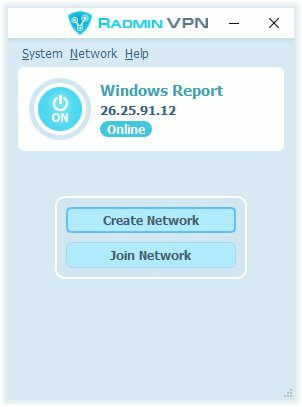
- Scegli un nome per la tua rete e configura una password (minimo 6 caratteri)
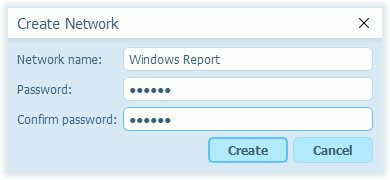
- Clicca il Creare pulsante
- Dì ai tuoi amici il nome della rete e la password
Come ospitare un server LAN di Minecraft?
- Avvia Minecraft sul PC host
- Clic Giocatore singolo
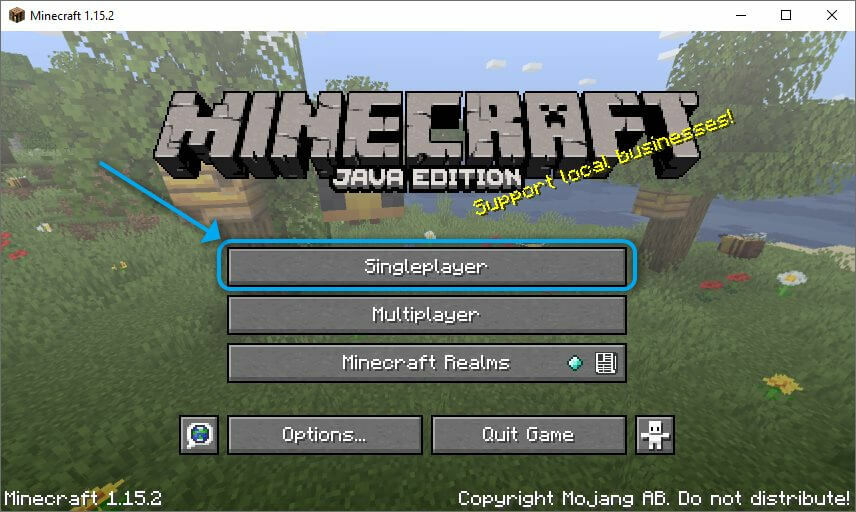
- Selezionare CreareNuovo mondo
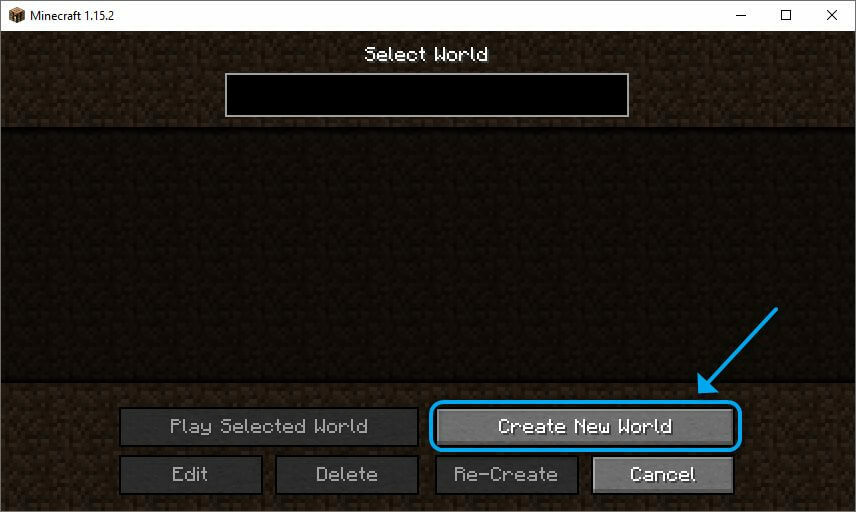
- Personalizza il tuo mondo
- Clicca il CreareNuovo mondo pulsante ancora una volta
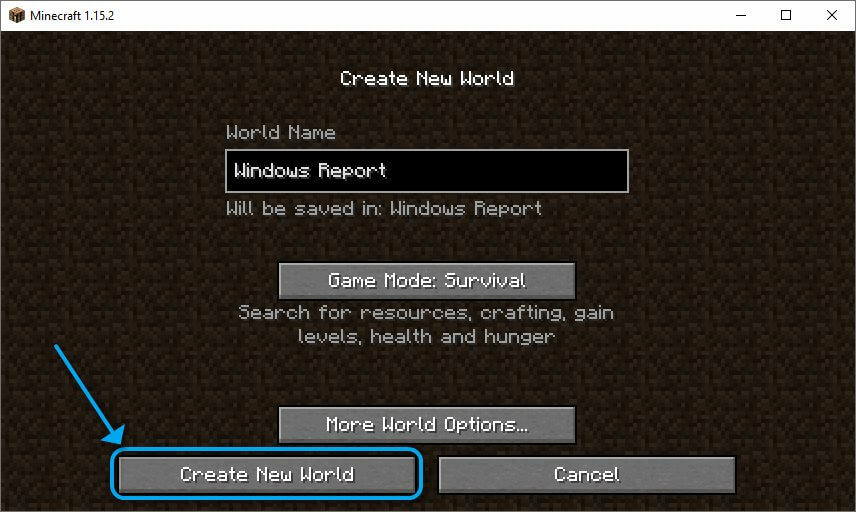
- Una volta caricato il mondo, premi il tasto Esc tasto sulla tastiera
- Selezionare Aperto a Lan dal menu di gioco
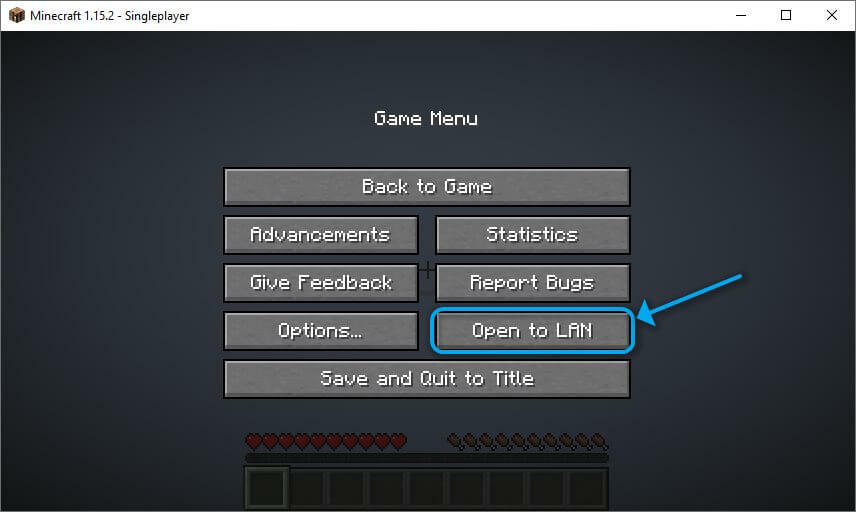
- Personalizza il tuo gioco LAN
- Clic Avvia LAN Mondo
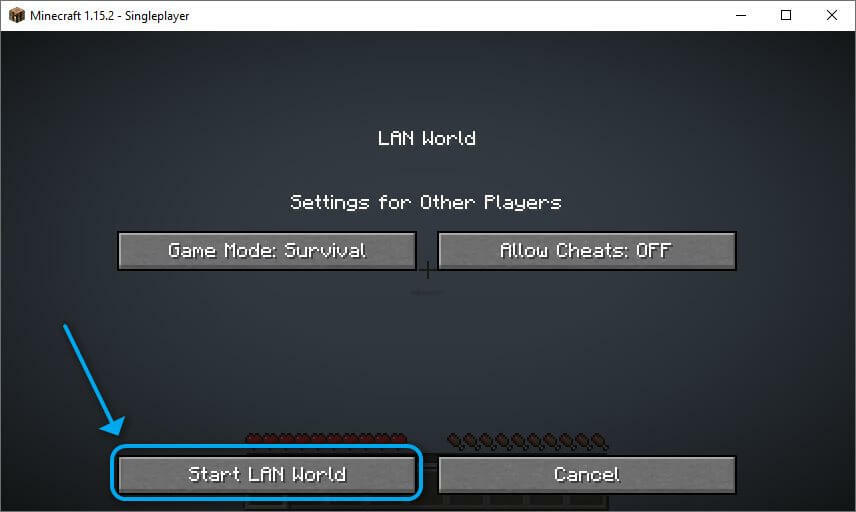
- Annota il numero di porta a 5 cifre (i tuoi amici ne avranno bisogno per connettersi)
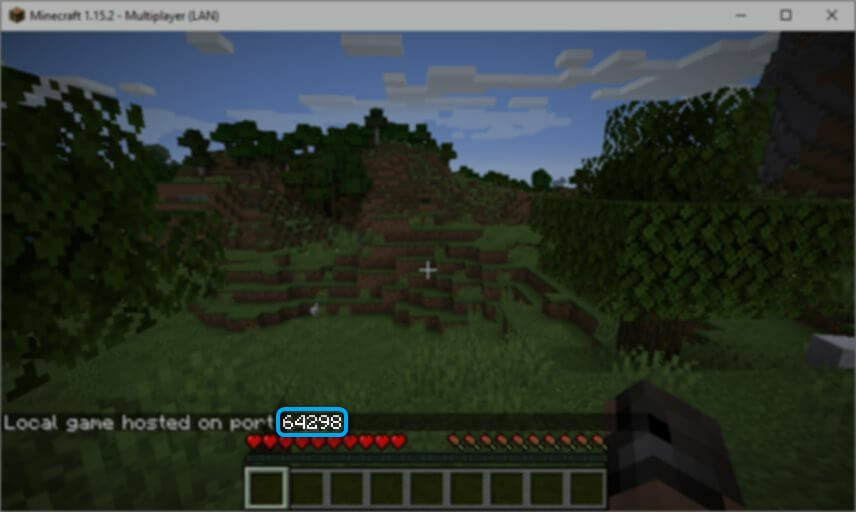
Come entrare in un server LAN di Minecraft?
- Avvia il client VPN Radmin sul tuo PC
- Colpire + sulla tastiera o fai clic su Unisciti alla rete pulsante
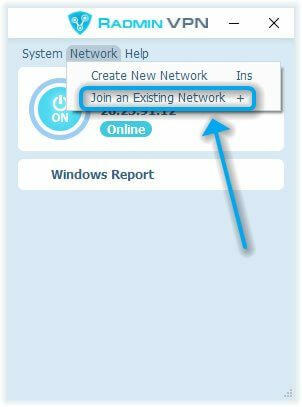
- Assicurati di essere nel Rete privata tab
- Digita il nome del server e la sua password
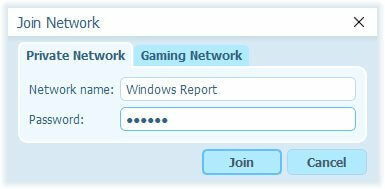
- Clic Aderire
- Notare la IP della rete host
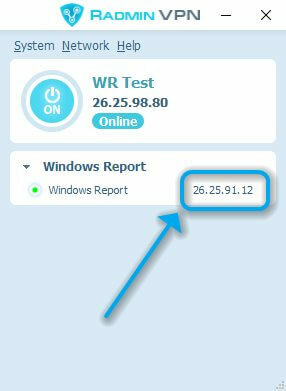
- Avvia Minecraft sul tuo PC
- Clic Multigiocatore
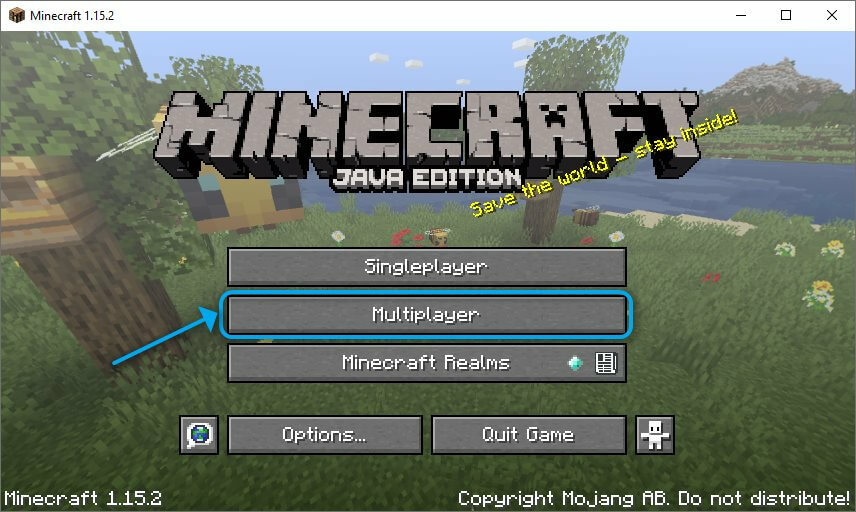
- Selezionare Aggiungi server (o DirettoCollegare)
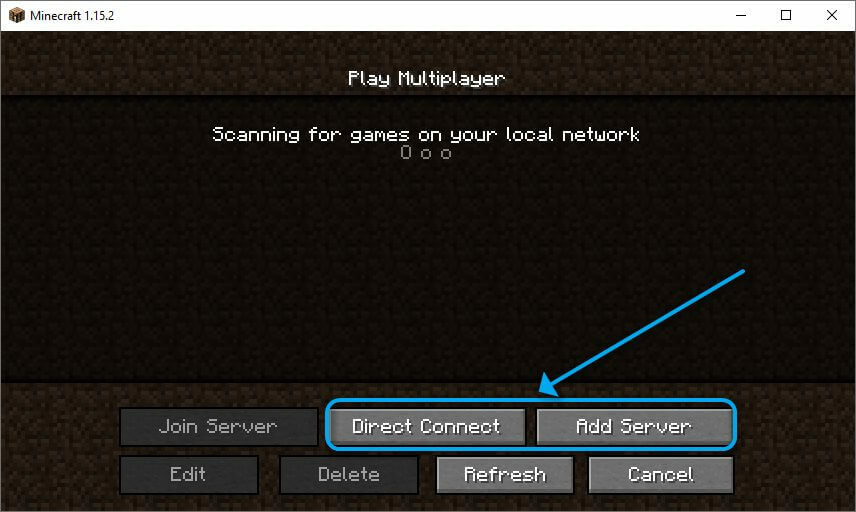
- Scegli un nome per il server
- Digitare il IP e Porta numeri in Campo dell'indirizzo del server (dovrebbe apparire come nella foto qui sotto)
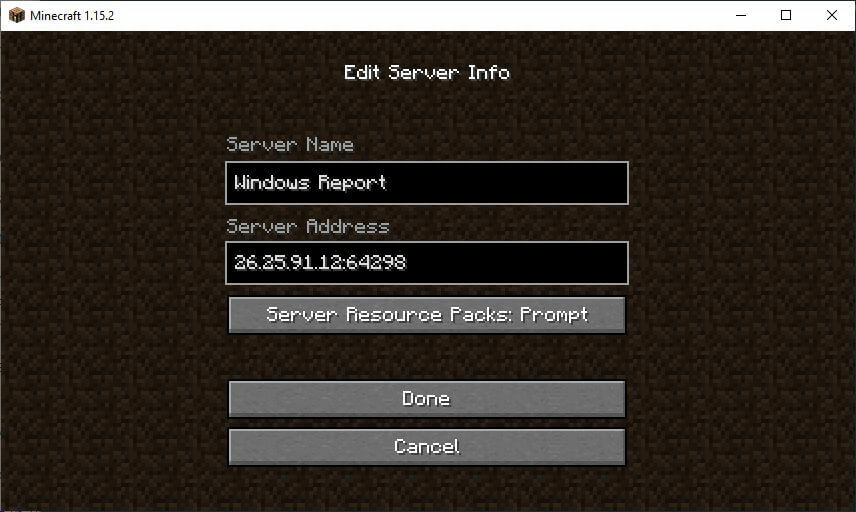
- Clic Fatto
I giochi Minecraft LAN non vengono visualizzati? La nostra guida può aiutarti a risolvere questo problema in pochissimo tempo.
Gioca a Minecraft su LAN con Radmin VPN
Per concludere, la creazione di un server Minecraft pubblico non è sempre un successo sicuro. Ci sono alcune situazioni in cui rendere pubblico il tuo server semplicemente non è possibile, ma questo non dovrebbe scoraggiarti.
Puoi utilizzare la soluzione che abbiamo descritto sopra per creare una VPN per te e i tuoi amici. Una volta connesso, Minecraft ti vedrà come se fossi connesso alla stessa rete fisica e ti consentirà di ospitare e unirti ai server LAN in pochissimo tempo.
Domande frequenti
Radmin VPN crea una rete privata a cui tu e i tuoi amici potete connettervi, in modo che Minecraft pensi che siate sulla stessa rete fisica. tu allora creare un server LAN come al solito, e i tuoi amici dovrebbero essere in grado di connettersi ad esso.
Se non riesci a connetterti al server Minecraft del tuo amico, il tuo il firewall potrebbe bloccare il programma o la porta. Dovrai consentire la porta/programma tramite Windows Firewall e tutto dovrebbe essere a posto.
Se hai bisogno di proteggere la tua identità online e mantenere private le tue attività online, potresti prendere in considerazione l'utilizzo di una VPN anche mentre giochi a Minecraft. Ecco i nostri le 5 migliori VPN di Minecraft per Windows e Mac.


